Batterisystemet for de fleste stasjonære miljøerpå Linux er ganske grei. Den vil sende deg en melding når den bærbare datamaskinen lader, når batteriet er i ferd med å dø, og når batteriet er ferdig ladet. For gjennomsnittlige brukere virker dette sannsynligvis som at det er bra nok. Hvis du imidlertid vil spore batteriets levetid på den bærbare datamaskinen og spore hvor mye strøm du bruker, trenger du noe litt mer robust. Introduserer Battery Monitor: et Python 3-basert program som lar brukerne lage tilpassede batterivarsler. For å bruke Battery Monitor, må du kjøre Ubuntu, Debian eller ha muligheten til å kompilere kildekoden og kjøre den.
Ubuntu
Utvikleren bak Battery Monitor-verktøyet erprimært rettet mot Ubuntu. Siden Ubuntu er det primære operativsystemet for denne programvaren, vil brukerne ikke ha problemer med å installere den. For å få det til å fungere, først legg til PPA-arkivet.
Merk: Ubuntu 18.04 ser ikke ut til å ha støtte for Battery Monitory ennå. Tidligere utgivelser fungerer imidlertid fint.
sudo add-apt-repository ppa:maateen/battery-monitor
Bare å legge PPA til systemet betyr ikke at batterimonitor er installert. Først må du oppdatere Ubuntu-programvarekildene.
sudo apt update
Kjører apt oppdatering verktøyet viser vanligvis programvareoppgraderinger for Ubuntu. Installer disse nye programvareoppgraderingene, da Battery Monitor kan trenge dem. Oppgraderinger kan enkelt installeres ved å kjøre apt oppgradering kommando.
sudo apt upgrade -y
Når PPA fungerer og alt oppdatert, er Battery Monitor klar for installasjon. For å installere, kjør denne kommandoen:
sudo apt install battery-monitor
Hvis du vil avinstallere Battery Monitor, kjører du:
sudo apt remove battery-monitor -y
Debian
Battery Monitor fungerer på Debian, selv om utvikleren ikke eksplisitt har sagt det. Spesielt ser det ut til at Ubuntu 16.04 Xenial-pakken fungerer bra. Hvis du vil installere Battery Monitor, bruker du først wget for å laste ned Debian-pakkefilen.
Merk: Batteriovervåkingen fungerer bra på Debian Stable. Bruk på egen risiko på ustabil og testing.
wget https://launchpad.net/~maateen/+archive/ubuntu/battery-monitor/+files/battery-monitor_0.5.4-xenial_all.deb
Bruke dpkg app for å installere Battery Monitor.
sudo dpkg -i battery-monitor_0.5.4-xenial_all.deb
Bruker dpkg kommandoen for å installere et Ubuntu-program på Debian erustabil. I dette tilfellet er det fordi avhengighetene ikke løses automatisk. Heldigvis er det enkelt å løse dette problemet. Kjør for å korrigere avhengighetsfeil apt install -f kommando.
sudo apt install -f
Etter apt install -f er ferdig med å fikse avhengighetsproblemer; Battery Monitory skal fungere helt fint.
Installer fra kilden
Hvis du ikke er Ubuntu- eller Debian-bruker, men likevelHvis du vil bruke batteriovervåkningsverktøyet, må du ty til å sette sammen alt fra kilde. Start med å installere Git-pakken. Denne pakken lar deg laste ned og samhandle med kode fra Git-baserte nettsteder.
Operativsystem ikke oppført? Bare søk i pakkehåndteringsverktøyet ditt etter "Git" og installer det!
Merk: for å kjøre denne programvaren; må du installere de riktige avhengighetsfilene.
- python3
- python3-gi
- libnotify-dev
- ACPI
Arch Linux
sudo pacman -S git
Fedora
sudo dnf install git
Opensuse
sudo zypper install git
Ved hjelp av Git, ta tak i den siste kildekoden til Battery Monitor.
git clone https://github.com/maateen/battery-monitor.git
CD inn i den nylig klonede kildemappen.
cd battery-monitor
Kjør i kildekatalogen gjøre å kompilere batteriovervåkning.
sudo make install
Når samlingen er ferdig, skal Batteriovervåker være klar til å gå!
Bruker batteri monitor
Når du installerer Battery Monitor, vil du legge merke til detdet er to alternativer i applikasjonsmenyen. Spesifikt vil du se at det er et lanseringsalternativ “Battery Monitor” og “Battery Monitor GUI”. For å begynne å bruke verktøyet, start “Battery Monitor.” Dette lanseringsalternativet åpner skjermverktøyet og kjører det i bakgrunnen.
Når Battery Monitor er i gang, starter du GUI-verktøyet for å redigere innstillingene.

Battery Monitor har flere innstillinger sombrukeren kan redigere for sine bruksområder. Som standard har Battery Monitor bare to advarsler satt opp. Disse advarslene går av når programmet bestemmer at batteriets levetid er på 10% og 30%.
Vil du ha hyppigere advarsler? Se etter "Første tilpassede advarsel på", "Andre tilpassede advarsler på" og "Tredje tilpasset advarsel på." Skriv ut et nummer som tilsvarer batteriprosenten ved siden av hver av disse tekstboksene.
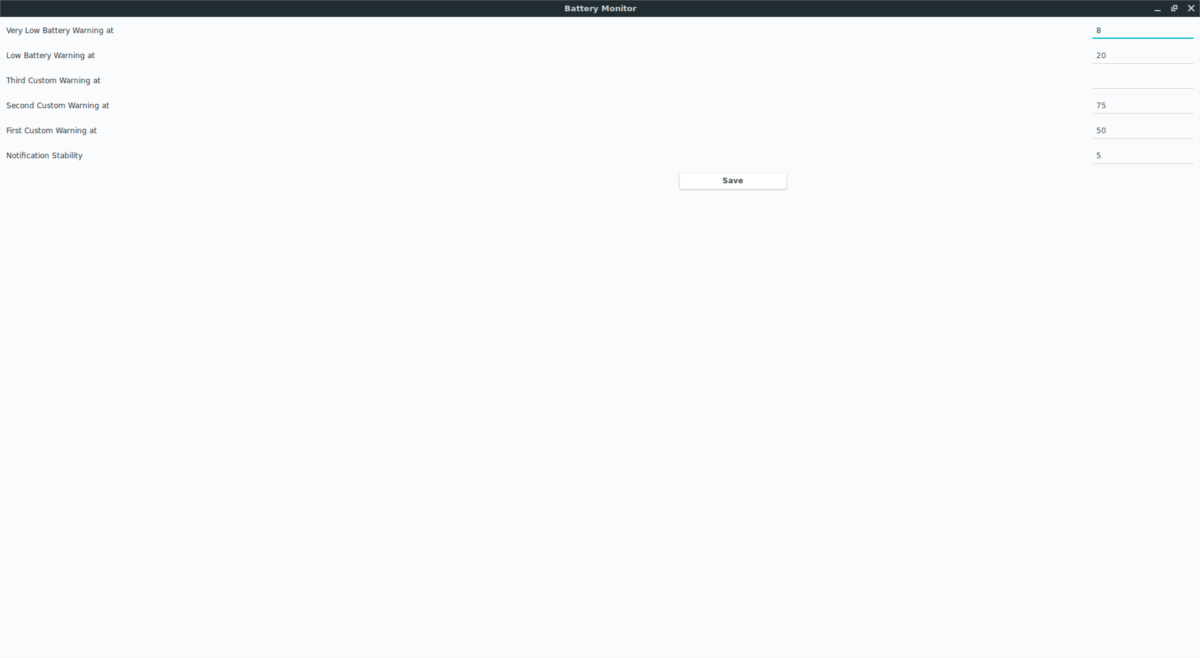
Hvis du for eksempel vil ha Battery Monitor til å gi deg beskjed når den bærbare datamaskinen din er omtrent halvveis død, skriver du "50" i en av de tilpassede varslingsplassene.
For å få mest mulig ut av Battery Monitor, anbefaler vi å følge dette oppsettet for tilpassede advarsler.
Bytt først "advarsel om lite batteri" fra 30 til 20. Deretter legger du til 50 som en av de tilpassede varslingsvarslene (slik at du ser en advarsel når batteriet er tappet 50%). Etter å ha stilt inn 50% -tallet, legger du til 75 i et annet tilpasset spor. Denne endringen gjør at Battery Monitor kan gi deg beskjed når 25% tappes fra den bærbare datamaskinen.
Endelig, bytt "veldig lite batteri" fra 10 til 8. Med disse innstillingene er du sikker på å få mest mulig ut av Battery Monitor. Når du er fornøyd med innstillingene, klikker du på "Lagre" -knappen for å bruke de nye endringene umiddelbart.
Hvis du vil ha tilpassede batterivarsler på Windows, kan du sjekke dette innlegget som viser hvordan du enkelt kan opprette dem.













kommentarer